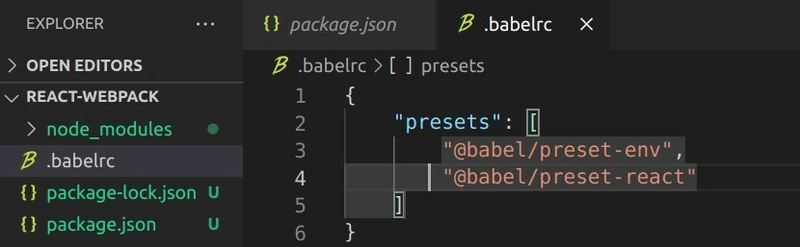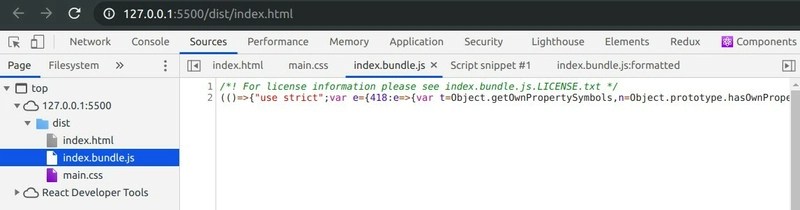从头开始使用 React 和 Babel 设置 Webpack 5
即使对于中级 React 开发者来说,创建自己的 Webpack 配置听起来也令人望而生畏。但解决问题的最佳方法是直面问题!这篇博客将帮助你使用 React 和 Babel 为你的下一个 React 项目设置你自己的基础 Webpack 打包器!它也适合那些想要了解 Webpack 基础知识、Webpack 设置方法以及其底层原理的人。那就让我们开始吧!
TLDR
对于想要直接查看代码的程序员。Github
repo
步骤 1(设置文件夹和下载依赖项)
- 首先创建一个文件夹,并随意命名。我将它命名为
react-webpack。 - 进入文件并初始化包管理器。
-y对于在命令行上提出的所有常规开发问题,都表示“是”。```bash
npm init -y
This is what it will look like.
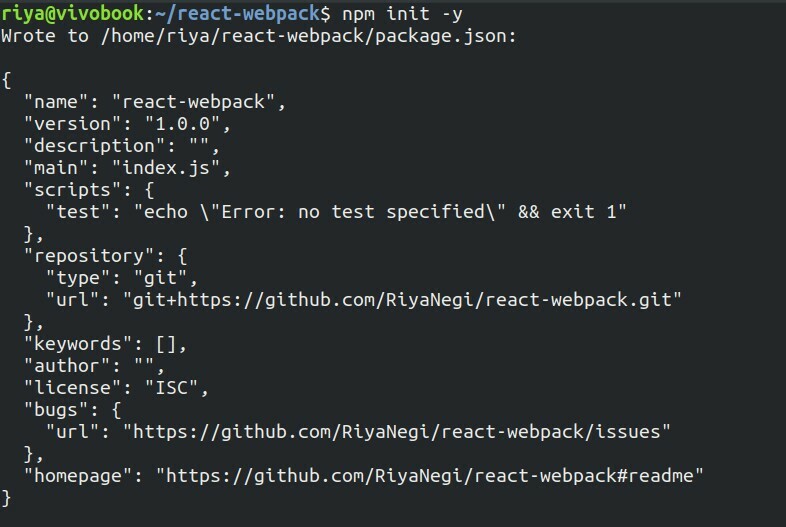
- Next we will install react dependencies.
```bash
npm i react react-dom
- package.json 文件中的依赖项现在将具有以下内容:```jsx
“依赖项”:{
“react”:“^ 17.0.1”,
“react-dom”:“^ 17.0.1”
}
- Next we will install dev dependencies and loaders
```bash
npm i -D @babel/core @babel/preset-env @babel/preset-react babel-loader file-loader css-loader style-loader webpack webpack-cli html-webpack-plugin
package.jsondevDependencies 在jsx中的样子如下:
“ devDependencies ” : {
“ @ babel /core”:“^7.13.10”,“@babel
/preset-env”:“^7.13.10”,“@babel /preset-react”:“^7.12.13”,“babel-loader”:“^8.2.2”,“css-loader”:“^5.1.3”,“file-loader”:“^6.2.0”,“html-webpack-plugin”:“^5.3.1”,“style-loader”:“^2.0.0”,“webpack”:“^5.27.0”,“webpack-cli”:“^4.5.0”,“webpack-dev-server”:“^3.11.2 ” }
##Step 2 (Setting up Webpack with Babel)
- Next we will create a file called `.babelrc` which will transpile our react code from jsx to regular js. We need to include the following presets :
```jsx
{
"presets": [
"@babel/preset-env",
"@babel/preset-react"
]
}
- 接下来我们将创建 webpack 文件。我们将其命名为
webpack.config.js。这个 webpack 文件夹本质上是在 Node 环境中运行,而不是在浏览器中。因此,我们可以在这里编写原生的 JS 代码。
该文件看起来如下:
const path = require('path')
const HtmlWebpackPlugin = require('html-webpack-plugin')
module.exports = {
// Where files should be sent once they are bundled
output: {
path: path.join(__dirname, '/dist'),
filename: 'index.bundle.js'
},
// webpack 5 comes with devServer which loads in development mode
devServer: {
port: 3000,
watchContentBase: true
},
// Rules of how webpack will take our files, complie & bundle them for the browser
module: {
rules: [
{
test: /\.(js|jsx)$/,
exclude: /nodeModules/,
use: {
loader: 'babel-loader'
}
},
{
test: /\.css$/,
use: ['style-loader', 'css-loader']
}
]
},
plugins: [new HtmlWebpackPlugin({ template: './src/index.html' })],
}
理解 webpack.config.js
-
我们
output提到了文件捆绑后应发送到哪里。path提及要创建的目录名称,所有打包文件都将存储在该目录中。我们将文件夹命名为dist,这是常见的做法。- 这
filename是我们为 webpack 运行其魔法(基本上将所有 js 代码捆绑到一个文件中)后创建的新捆绑文件设置的名称。
-
devServer用于快速开发应用程序,这与生产模式相反,由于它缩小了文件,因此需要花费更多时间来构建应用程序,而这在开发模式下不会发生。- 我们
port可以设置一个我们想要的端口号。我把它设置为 3000。 watchContentBase当任何文件发生任何更改时,都会触发整个页面重新加载。默认情况下是禁用的。
- 我们
-
module是您传递捆绑文件规则的地方。test这里我们指定了需要特定加载器加载的文件扩展名。所有.js文件都.jsx需要由 Babel 加载器进行打包。exclude是我们提到需要被捆绑程序忽略的文件的地方。- 文件也是如此。
css重要的是要注意,数组use :['style-loader', 'css-loader']需要按照精确的顺序写入。 - 当 webpack 捆绑 css 文件时,它遵循以下顺序:
- 它首先运行
css-loader将 css 文件转换为通用 js 的程序。 - 然后它运行
style-loader并将 css 作为字符串提取到文件中。
- 它首先运行
-
最后,我们添加一个
plugin名为 HtmlWebpackPlugin 的插件,以确保 webpack 知道运行应用程序时要遵循哪个 html 文件模板。
步骤 3(设置 React 文件夹)
好的,复杂的部分已经完成了!现在让我们构建我们的 React 应用程序文件!😄
创建一个src文件夹并在其中创建 4 个文件。
源码
index.html
index.js
App.js
App.css
索引.html
<!DOCTYPE html>
<html lang="en">
<head>
<meta charset="UTF-8">
<meta name="viewport" content="width=device-width, initial-scale=1.0">
<title>React Webpack App</title>
</head>
<body>
<div id="app"></div>
<script src="index.bundle.js"></script>
</body>
</html>
index.js
import React from "react"
import ReactDom from "react-dom"
import App from "./App"
import "./App.css"
ReactDom.render(<App />, document.getElementById('app'))
App.js
例如,我正在创建一个非常基本的应用程序,但您可以添加更多您喜欢的内容。
import React from "react"
function App() {
return (<div>
<h2>Welcome to React App</h2>
<h3>Date : {new Date().toDateString()}</h3>
</div>)
}
export default App
应用程序.css
h1{
color: teal
}
包.json
好的,现在我们必须创建一个脚本来在package.json文件中运行我们的应用程序。添加以下脚本:
"scripts": {
"serve": "webpack serve --mode development",
"build": "webpack --mode production"
}
步骤 4(运行应用程序)
- 现在只需使用 run 命令通过 CLI 运行它,您就可以看到代码在指定的端口上运行。在我的例子中,它在端口 3000 上运行。这是开发模式下的 bundle 的样子。```bash
npm 运行服务
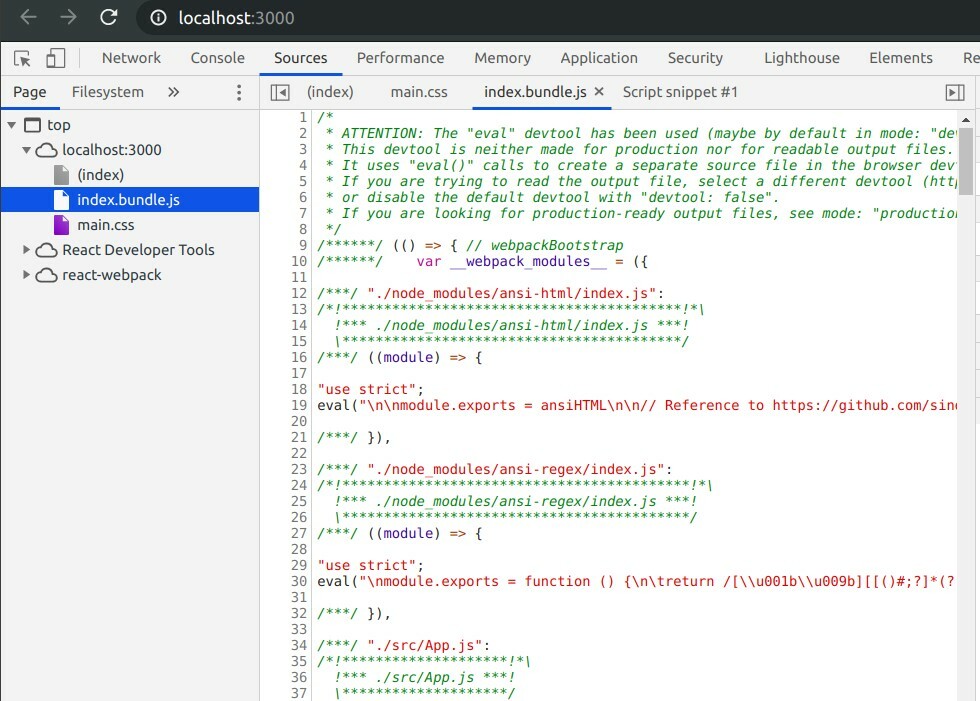
- You can then do build to see how the dist folder is build in production mode.
```bash
npm run build
-dist 文件夹构建完成后,右键单击index.htmldist 文件夹中的文件,然后点击“在实时服务器中打开”,查看它在生产模式下的样子。这是 bundle 在生产模式下的样子。它已经过压缩。
奖励:优化!
为了优化 React Web 应用,我们将 JS/JSX 文件与 CSS/SASS 文件分离。
之所以这样做,是因为 Webpack 的加载器会style-loader预处理css-loader样式表,并将其嵌入到输出的 JavaScript 包中,而不是 HTML 文件中。
有时,由于这个原因,可能会出现无样式内容 (FOUC) 的闪烁,即在一瞬间,你会看到丑陋的纯 HTML,没有任何样式。为了避免这种糟糕的视觉体验,我们需要拆分文件,并在 HTML 文件中链接 CSS,以便它们同时加载,从而避免 FOUC。
- 类似的插件
MiniCssExtractPlugin可以帮助分离和压缩 CSS 文件,并将其作为链接嵌入到 HTML 文件中,从而避免 FOUC。使用以下命令安装:```bash
npm install --save-dev mini-css-extract-plugin
- Here's how we can add it. First `require` it in your webpack.config.js and replace the MiniCssExtractPlugin loader with `style-loader` and also add it in the plugin.
- It should look something like this (I have highlighted the 3 places where changes are required):
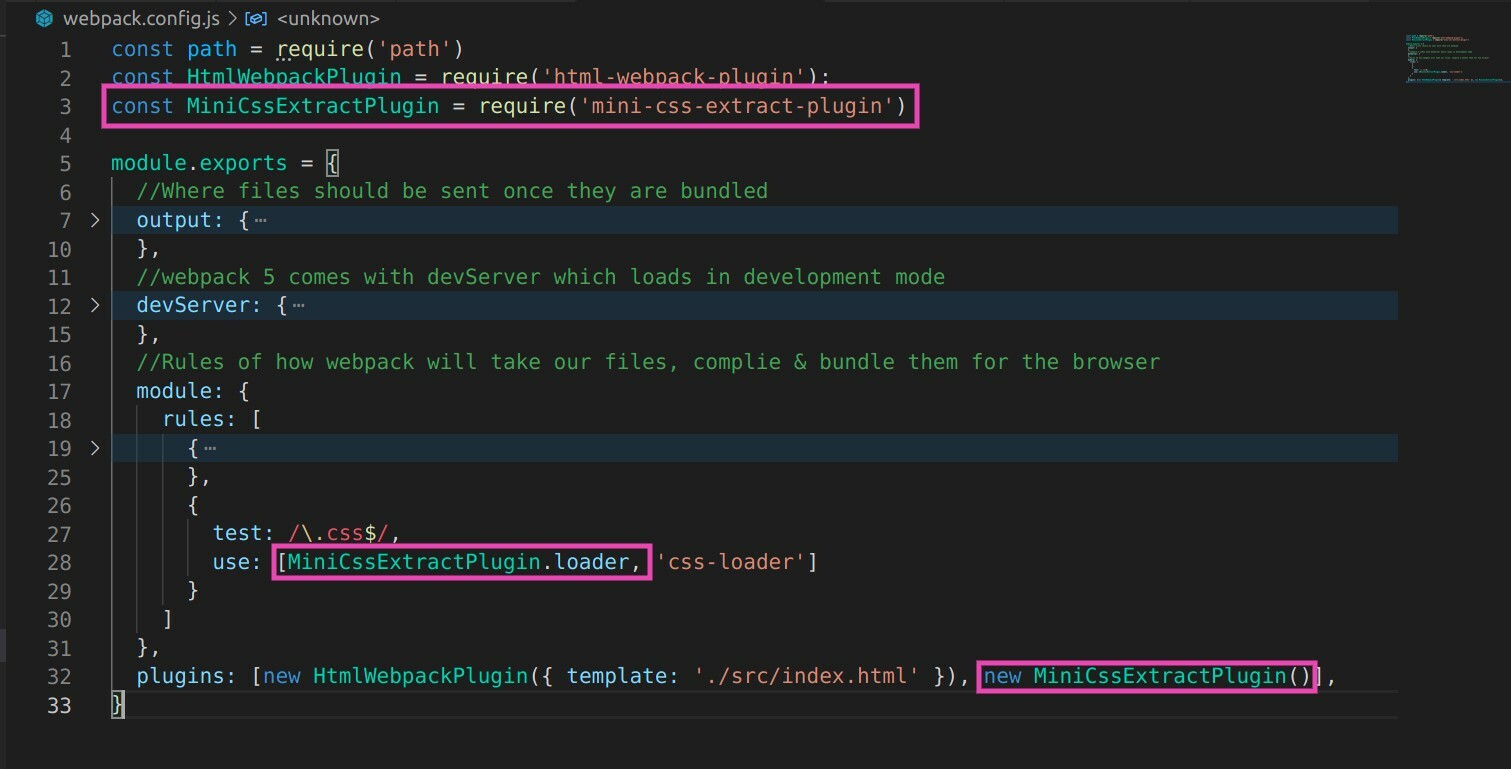
- Finally run build command again and in your `dist` folder you can see your new `main.css` file.
```bash
npm run build
- 这是最终效果。我添加了一个通用的表单元素,以展示如何使用各自的 CSS 文件构建各种组件,并构建一个类似于 CRA 的 React Web 应用。
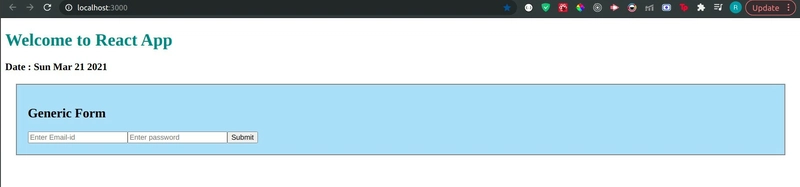
致谢
如果你是一位视觉学习者,并且想要视频讲解,可以看看James Bubb的这段精彩视频。我跟着他的YouTube 视频学习并构建了这个 React 入门模板。
文章来源:https://dev.to/riyanegi/setting-up-webpack-5-with-react-and-babel-from-scratch-2021-271l 后端开发教程 - Java、Spring Boot 实战 - msg200.com
后端开发教程 - Java、Spring Boot 实战 - msg200.com